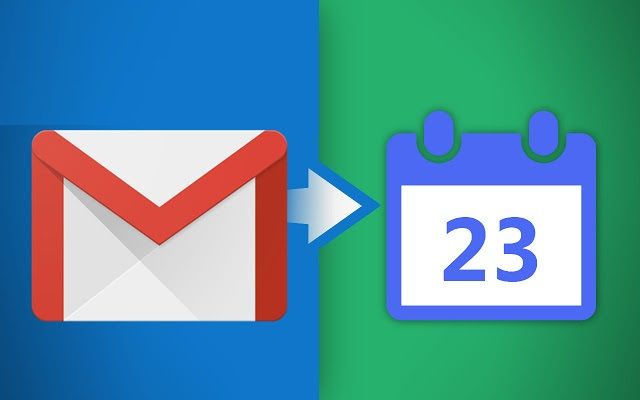Gmail’de e-postalar için gönderme zamanı planlama Diyelim ki tatile gitmek için işten izin alıyorsunuz, ancak önemli bir toplantının veya etkinliğin yaklaştığını biliyorsunuz ve çalışanlarınızın veya iş arkadaşlarınızın haberdar olduğundan emin olmak istiyorsunuz.
Telefonunuzu açıp tatilinizi tadını kaçıracak mesajlar veya e-postalar göndermek yerine, planlanmış e-posta göndermeye ne dersiniz?
Planlanmış e-postalar, Gmail’in özelliklerinden biridir ve planlanmış bir e-postanın nasıl gönderileceğini öğrenmek istiyorsanız makalemizi okumaya devam edin.
Planlanmış bir e-posta gönderme
- Bilgisayarınızda Gmail’i açın
- Oluştur düğmesine tıklayın
- E-postayı normalde yaptığınız gibi doldurun
- mesajınızı girin
- Gönder düğmesinin yanındaki ok düğmesini tıklayın
- Göndermeyi planla’yı tıklayın
- Önceden seçilmiş tarihler arasından seçim yapabilirsiniz
- Tercih ettiğiniz belirli bir saat veya tarih varsa, “Tarih ve saati seçin” seçeneğini tıklayın ve takvimden seçin
- Göndermeyi planla’yı tıklayın
- Ekranın sol alt köşesinde e-postanın planlandığını bildiren bir bildirim görmelisiniz. Tarihi veya saati değiştirmeniz gerekirse veya e-postayı hiç göndermek istemediğinize karar verirseniz Geri Al’a tıklayabilirsiniz.
- Ayrıca, planladığınız tüm e-postaları görmek için soldaki gezinme çubuğunda “Planlandı” seçeneğine de tıklayabilirsiniz.